1、 选择文件—新建命令,在弹出的对话框中设置各项参数并单击 确定 按鸵晚簧柢钮,新建一个640*480px的文档。

2、 用【椭圆工具】绘制一个椭圆并填充为:如何所示


3、选中旋转按钮双击设置数值如下图:并用快捷键CTRL+D键进行再置。
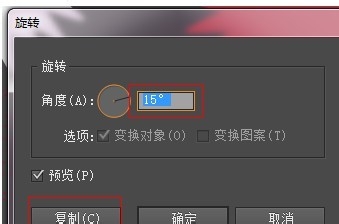

4、 编组之后缩放为90%并填充白色

5、 选中白色的部分再次进行缩放90%填充色去掉描边色为:如图
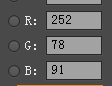
6、 将描边设置为虚线数值如

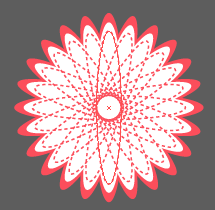
7、再绘制个椭圆数值如下,并填充渐变颜色如图


8、 选转15度并再置如图


9、 复制此图并去掉填充色添加描边色为白色
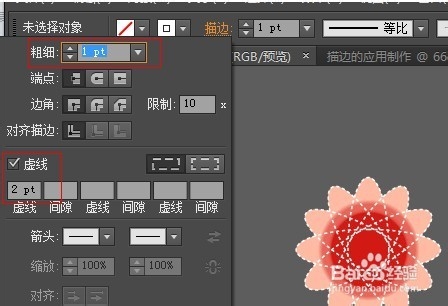
10、 对齐2个椭圆的花朵如下图

11、 窗口----符号库-----污点矢量包选择符号02如图,并拖至画板

12、断开符号链接,并给渐变颜色数值为:如图

13、降低不透明度为60%,再次与前面的花朵进行组合如图:
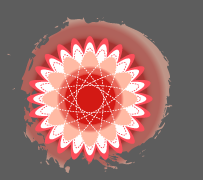
14、再次编辑符号02,填上渐变色为

15、 再次与前面的花朵进行组合如图:

16、 适当的摆好位置,复制并调整大小如图:
